遇到“吃鸡”(如《绝地求生》)游戏时因内存不足无法录制的问题,可能是运行内存(RAM)不足或存储空间不足导致。以下是分步解决方案:
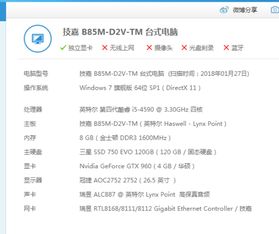
一、检查并释放内存(RAM)
1. 关闭后台程序
按 `Ctrl+Shift+Esc` 打开任务管理器,结束不必要的进程(如浏览器、聊天软件等),尤其是占用内存高的程序。
2. 降低游戏画质
进入游戏设置,降低分辨率、特效等,减少内存占用。
3. 增加虚拟内存(临时缓解)
打开 控制面板 > 系统和安全 > 系统 > 高级系统设置 > 高级 > 性能设置 > 高级 > 虚拟内存,点击“更改”,选择“自动管理”或手动设置虚拟内存大小(建议设为物理内存的1.5倍)。
二、确保存储空间充足
1. 清理磁盘空间
删除临时文件、旧下载内容,或使用工具(如Windows的“磁盘清理”)释放空间。
检查录制文件的保存路径(默认可能在C盘),将其更改为剩余空间较大的磁盘。
2. 降低录制参数
在录制软件(如OBS、NVIDIA ShadowPlay)中降低分辨率(如1080p→720p)、帧率(如60fps→30fps)或比特率,减少文件体积。
三、优化录制设置
1. 使用硬件加速
在录制软件中开启GPU编码(如NVIDIA NVENC或AMD AMF),减少CPU和内存负担。
(以OBS为例:设置 → 输出 → 编码器 → 选择显卡的硬件编码)
2. 选择高效录制模式
使用游戏内置录制功能(如Steam截图/录制)或轻量级工具(如Xbox Game Bar、NVIDIA ShadowPlay)。
四、硬件升级建议
增加物理内存(RAM):若内存≤8GB,建议升级至16GB以流畅运行游戏+录制。
更换固态硬盘(SSD):提升游戏和录制时的读写速度,减少卡顿。
五、其他注意事项
更新驱动和系统:确保显卡驱动(如NVIDIA/AMD官网最新版)和Windows系统为最新版本。
检查游戏兼容性:某些录制软件可能与游戏存在冲突,可尝试更换软件或关闭杀毒软件/防火墙测试。
通过以上步骤,可有效缓解内存不足导致的录制问题。若仍无法解决,建议提供电脑配置(如RAM容量、硬盘剩余空间)和录制软件名称,以便进一步排查!


